Křížová výprava o tom, jak úžasný, ideální a pohodlný Apache webový server nikdy nezestárne. I nadále je záchranou pro většinu jednotlivců pracujících na projektech webových aplikací.
Jeho popularita jako aplikace webového serveru je způsobena jeho atributem open-source. Navíc povaha Apache bohatá na moduly umožňuje jej flexibilně konfigurovat svým uživatelům. Také, když se rozhodnete rozšířit stopy svých projektů webových aplikací, Apache umožňuje vyhovět takovým rostoucím projektům.
[ Také by se vám mohlo líbit:Jak automaticky synchronizovat dva webové servery v Linuxu ]
Rocky Linux , na druhé straně je komunitní distribuce operačního systému Linux pro podniky. Vzhledem k tomu, že je to do jisté míry fork RHEL (Red Hat Enterprise Linux ) zdrojový kód, je také připisován jako kompletní binárně kompatibilní a následné vydání jeho tvůrce (RHEL ).
Stručně řečeno, Rocky Linux projekt má na mysli dva zásadní cíle a vydání podnikového operačního systému Linux, který je:produkční a podporováno komunitou .
Nainstalujte Apache v AlmaLinuxu
Chcete-li získat Apache spustit a spustit na vašem Rocky Linuxu , zvažte následující instalační kroky. Ujistěte se, že jste uživatel root nebo máte Sudoer oprávnění v systému, který používáte.
Vždy se ujistěte, že máte Rocky Linux systém je aktuální, aby jeho výkon zůstal na špičkové úrovni.
$ sudo dnf update
V závislosti na tom, jak často jej používáte, může dokončení aktualizace systému chvíli trvat, ale také nemusí.
Dále nainstalujte Apache a jeho přidružené závislosti z AppStream a BaseOS repo.
$ sudo dnf install httpd httpd-tools
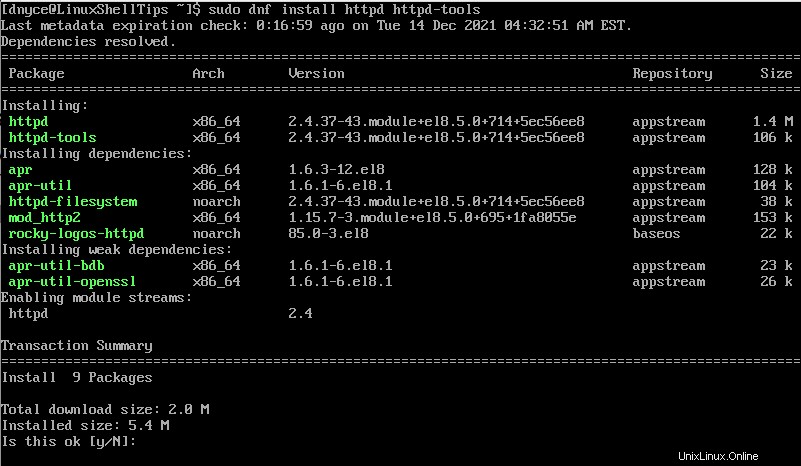
Vzhledem k lehké povaze Apache Dokončení instalace by mělo trvat méně než minutu.
V Rocky Linux , Apache funguje přes httpd proto odkazujeme na httpd během jeho instalace.
Ve výchozím nastavení jednou Apache instalace byla úspěšně dokončena, httpd služba by měla být v provozu. Abychom si byli jisti, musíme to začít znovu.
$ sudo systemctl start httpd
Dalším krokem je zajistit, aby Apache běží nepřetržitě i po restartu systému. Tohoto cíle dosáhneme povolením služby httpd Apache.
$ sudo systemctl enable httpd
Dalším krokem je kontrola stavu Apache aby bylo zajištěno, že je v provozu.
$ sudo systemctl status httpd
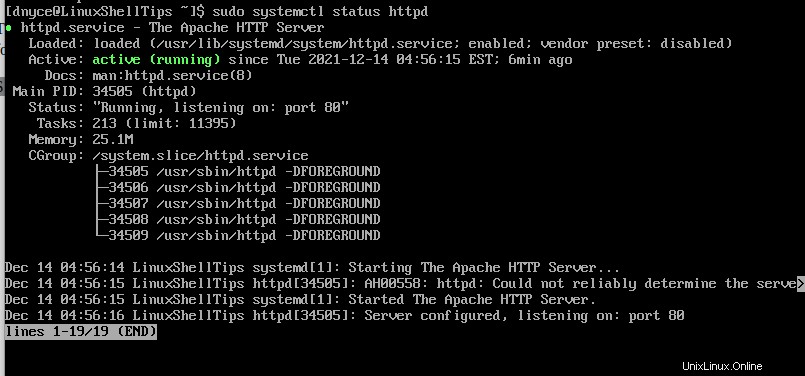
Ověřili jsme, že Apache běží na našem systému Rocky Linux. Mezi další užitečné příkazy Apache, které je třeba zvážit, patří následující:
$ sudo systemctl stop httpd $ sudo systemctl restart httpd $ sudo systemctl reload httpd
Povolte Apache na Firewallu v Rocky Linuxu
Tento krok poskytuje vnějšímu světu přístup k Apache prostřednictvím HTTP (port 80 ) a HTTPS (port 443 ) protokoly.
Pouze tímto krokem budete moci přistupovat k webovým aplikacím založeným na Apache z jiných strojů/počítačů s různými rozhraními operačního systému.
$ sudo firewall-cmd --zone=public --add-port=80/tcp $ sudo firewall-cmd --zone=public--add-port=443/tcp
Znovu načtěte bránu firewall.
$ sudo firewall-cmd --reload
Nyní můžete pro přístup ke svému Rocky Linuxu použít jakýkoli jiný klientský počítač serveru prostřednictvím jeho IP adresy ve webovém prohlížeči. Měli byste být schopni přistát na výchozí stránce Apache. Stránka vám říká, že Apache je připraven sloužit vašim webovým aplikacím.
http://YOUR-IP-ADDRESS
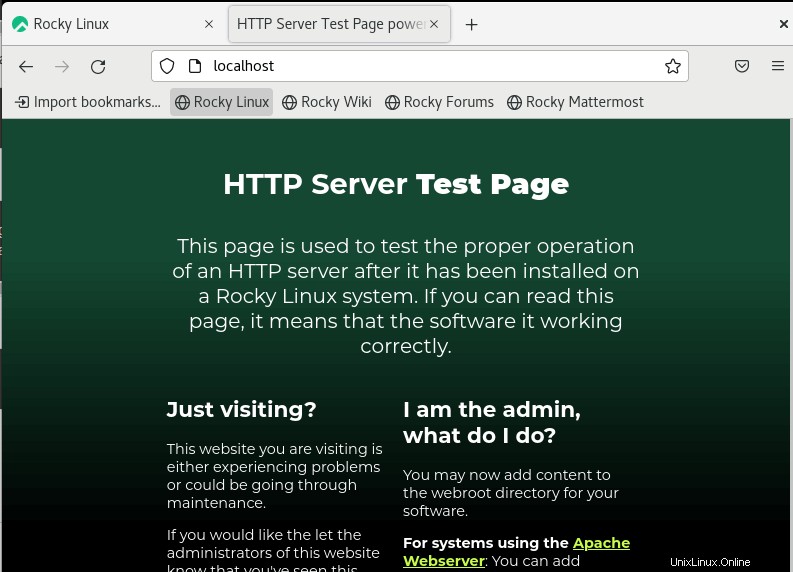
Apači ukládá váš web do /var/www/html/ . Právě z tohoto umístění můžete nakonfigurovat, jak má být vaše webová aplikace reprezentována z pohledu webového prohlížeče.
Hostování webu pomocí Apache v Rocky Linuxu
Výchozí konfigurace Apache je vhodná pro provoz jednoho webu, ale pokud chcete provozovat více domén webu, měli byste použít Virtuální hostitele Apache direktivní funkce.
Chcete-li například provozovat jinou webovou doménu s názvem „linuxshelltips.in ‘, musíte vytvořit samostatný adresář virtuálního hostitele a adresář protokolů, abyste mohli uchovávat soubory protokolu se správnými oprávněními.
$ sudo mkdir -p /var/www/linuxshelltips.in/html $ sudo mkdir -p /var/www/linuxshelltips.in/log $ sudo chown -R $USER:$USER /var/www/linuxshelltips.in/html $ sudo chmod -R 755 /var/www
Dále vytvořte ukázkový index.html soubor pro testování webu.
$ sudo vi /var/www/linuxshelltips.in/html/index.html
Naplňte jej následujícím kódem HTML.
<!DOCTYPE html> <html> <head> <title>Welcome to linuxshelltips.i</title> </head> <body> <h1>LinuxShellTips Introduces linuxshelltips.in</h1> <p>You have successfully accessed linuxshelltips.in home page!</p> </body> </html>
Vytvoření virtuálního hostitele Apache v Rocky Linux
Nyní vytvořte adresáře s názvem sites-available a povoleno pro weby pro uložení souborů virtuálního hostitele.
$ sudo mkdir /etc/httpd/sites-available $ sudo mkdir /etc/httpd/sites-enabled
Dále zmiňte povolené weby cestu k adresáři v konfiguračním souboru Apache, který potřebuje přístup k souborům virtuálního hostitele.
$ sudo vi /etc/httpd/conf/httpd.conf
Nakonec přidejte následující řádek a zavřete soubor.
IncludeOptional sites-enabled/*.conf
Nakonec vytvořte nový soubor virtuálního hostitele pro naši doménu linuxshelltips.in .
$ sudo vi /etc/httpd/sites-available/linuxshelltips.in
Dále přidejte následující konfiguraci virtuálního hostitele s názvem domény, kterou používáte.
<VirtualHost *:80>
ServerAdmin www.linuxshelltips.in
ServerAlias linuxshelltips.in
DocumentRoot /var/www/linuxshelltips.in/html
ErrorLog /var/www/linuxshelltips.in/log/error.log
CustomLog /var/www/linuxshelltips.in/log/access.log combined
</VirtualHost>
Uložte soubor a zavřete editor terminálu.
Chcete-li aktivovat náš soubor virtuálního hostitele, musíte vytvořit symbolický odkaz mezi dostupnými stránkami a povolené weby adresáře.
$ sudo ln -s /etc/httpd/sites-available/linuxshelltips.in /etc/httpd/sites-enabled/linuxshelltips.in.conf
Nakonec restartujte Apache a ujistěte se, že běží.
$ sudo systemctl restart httpd $ sudo systemctl status httpd
Nyní byste měli být schopni vidět hostovaný index.html stránku prostřednictvím názvu vaší domény.
http://linuxshelltips.in
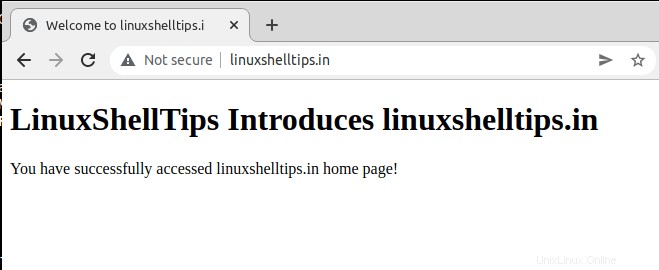
Zabezpečte Apache pomocí HTTPS v Rocky Linuxu
Chcete-li zabezpečit Apache pomocí HTTPS, musíte nainstalovat a používat certifikát Free Let’s Encrypt SSL instalací Certbot a mod_ssl balíčky z úložiště EPEL.
$ sudo dnf install epel-release $ sudo dnf install certbot python3-certbot-apache mod_ssl
Jednou Certbot je nainstalován, můžete získat bezplatný certifikát SSL pro naši doménu.
$ sudo certbot --apache -d linuxshelltips.in
Výše uvedený příkaz stáhne certifikáty SSL do podadresáře pojmenovaného po vaší doméně v /etc/letsencrypt/live adresář.
Jakmile získáte certifikát pro svou doménu, můžete certifikát SSL ověřit na následující adrese URL.
https://www.ssllabs.com/ssltest/analyze.html?d=linuxshelltips.in
Apache je dynamický a nejoblíbenější webový server, který je sloučen se serverovým OS, jako je Rocky Linux vytváří velmi výkonné a efektivní prostředí.